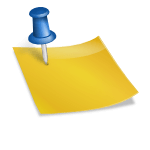Come trasformare tablet Android in una cornice digitale social
L’applicazione gratuita Dayframe è lo strumento giusto per ravvivare o riproporre un tablet Android durante il suo tempo di inattività. C’è un’applicazione incredibilmente utile nel Play Store di Google che permette di trasformare il vostro smartphone o tablet Android in una cornice digitale socialmente connessa. Dayframe è simile alla modalità Daydream che viene fornito con Android 4.2 Jelly Bean e versioni successive, salvo che Dayframe è molto più social, più foto-friendly, e consente delle impostazioni definite dall’utente molto particolari.

Ciò che consente di vivere l’esperienza di una cornice digitale social nel vostro dispotivo Android è l’integrazione della app con i vari social network. Dayframe visualizza immagini da servizi come Facebook, Twitter e Instagram, così come 500px, Tumblr, Google, Dropbox e Flickr. Questa è una buona notizia, perché a differenza delle vostre più tradizionali cornici, non sarà necessario caricare le foto utilizzando una scheda microSD o inviarle al dispositivo tramite e-mail o SMS. Ci sono due modi per utilizzare Dayframe.
Il primo è quello di impostare il funzionamento durante i tempi di inattività del tablet, come per esempio quando si è in ufficio davanti a un computer che si utilizza per svolgere le proprie attività principali e non si sta usando il tablet. È possibile disattivarla semplicemente riattivando il dispositivo e muovendovi nelle vostre applicazioni. L’altro uso per Dayframe è su un vecchio tablet inutilizzato per trasformarlo in una cornice digitale dedicata. A fini di questo post, faremo finta che avete un vecchio tablet in giro, a prendere polvere. Trasformiamolo in una cornice digitale da posizionare sulla scrivania o sul tavolino della zia.
Passo 1: Installare e configurare
Scaricate e installate Dayframe dallo store Google Play. A soli 11MB, si dovrebbe essere pronti a procedere in pochi istanti. La prima volta che si apre l’app potrete scegliere tra le diverse fonti fotografiche, incluse le foto che sono già memorizzate sul dispositivo. Da qui è possibile effettuare il login con i propri social network e servizi. Avete dimenticato di includerne uno o semplicemente volete aggiungere qualcos’altro più tardi? Nessun problema, è possibile gestire i vostri account con un semplice tocco alla pagina delle impostazioni. In realtà, vi consiglio di aggiungere i vari social uno ad uno in modo da controllare eventuali malfunzionamenti durante l’installazione.
Passo 2: Personalizzazione di ancor più referenze fotografiche
Nella remota possibilità che non abbiate account social media, o anche se volete semplicemente altre foto che scorrano sullo schermo, è comunque possibile scaricare immagini da fonti esterne. 500px, per esempio, fornisce un flusso costante di bellissime foto da persone in tutto il web. È in questo processo di configurazione iniziale che agli utenti Dayframe viene chiesto di selezionare fino a tre aree di interesse. Le opzioni includono categorie come arte, musica, sport, e cibo; ciascuna è una lista curata di fonti provenienti da una varietà di blog, riviste, fotografi. Se avete intenzione di dare questa nuova cornice digitale alla nonna, allora si può scegliere opzioni di visualizzazione da specifici account Facebook e feed Instagram alimentati da foto di famiglia, avvenimenti particolari e amici. Ecco un piccolo consiglio: Selezionate delle parole chiave in Flickr e Twitter per scaricare foto stagionali da ammirare, come caldarroste, fiocchi di neve e fioriture primaverili. Grazie a questa funzione potrete giocare ed analizzare in profondità ogni tipologia di feed o fonte fotografica.
Passo 3: Impostare un timer
Attraverso l’ impostazione “Timer” è possibile scegliere quale finestra temporale applicare per eseguire lo screensaver. Si può notare che c’è una sezione “Prime” fluttuante intorno a Dayframe: non è difficile pensare che in futuro questa funzione sbloccherà un aggiornamento per consentire una maggiore flessibilità. Forse saremo in grado di impostare playlist specifiche per un particolare momento della giornata. Forse sarà possibile scegliere di mostrare le foto di Facebook in precisi orari e di visualizzare solo i favoriti Instagram in altri?
Passo 4: Conoscere le impostazioni aggiuntive
Se non avete intenzione di prendere fisicamente il tablet o interagire con esso tanto spesso, impostate l’app Dayframe per nascondere informazioni o pulsanti di interazione. In questo modo, avrete una cornice digitale davvero stupenda e sempre aggiornata. Oppure impostate gli orari come sopra descritto per non avere impedimenti durante l’uso lavorativo del tablet stesso. Potete inoltre definire qual è il livello di batteria necessario perché lo screensaver si attivi.